3 طرق للوصول إلى النسخ الاحتياطي لـ iCloud وعرضه (يتضمن نظام iOS 12)
احتياطي iCloud يحتوي على الكثير من البيانات التيلقد تراكمت على جهازك. ومع ذلك ، قد يكون من الصعب للغاية في كثير من الأحيان معرفة ما هو موجود في النسخة الاحتياطية. أثناء احتفاظك بنسخة احتياطية من iCloud ، نظرًا لأنه يمكنك ببساطة استعادته إلى الجهاز في حالة فقد البيانات ، في بعض الأحيان قد تفقد بعض البيانات فقط وبالتالي لا تحتاج إلا إلى قسم من النسخة الاحتياطية.
لسوء الحظ ، ليس من السهل للغاية فتحiCloud النسخ الاحتياطي واختيار واختيار نوع البيانات التي ترغب في استعادتها. سوف يشاركك هذا الدليل في كيفية الوصول إلى ملفات النسخ الاحتياطي لـ iCloud بطرق مختلفة حسب ما تحتاج إليه
- الجزء 1: عرض iCloud Backup عن طريق استعادة جهاز iOS
- الجزء 2: الوصول إلى iCloud Backup Online عبر iCloud.com
- الجزء 3: كيفية الوصول إلى النسخ الاحتياطي لـ iCloud وعرضه باستخدام Tenorshare UltData
الجزء 1: عرض iCloud Backup عن طريق استعادة جهاز iOS
أبسط وأحيانًا الطريقة الأكثر شيوعًايمكنك عرض البيانات الموجودة في النسخة الاحتياطية الخاصة بك على iCloud وهي استعادة النسخة الاحتياطية إلى جهاز iOS. بهذه الطريقة ، ستكون جميع الملفات الموجودة في النسخة الاحتياطية متاحة على الجهاز. استعادة ملف النسخ الاحتياطي لـ iCloud إلى جهاز iOS أمر بسيط. اتبع هذه الخطوات البسيطة للقيام بذلك ؛
- الخطوة الأولى: ابدأ بالانتقال إلى الإعدادات> عام> إعادة تعيين ، ثم انقر فوق "مسح جميع المحتويات والإعدادات". أدخل رمز المرور لإكمال العملية.
- الخطوة 2: سينقلك هذا إلى صفحة الإعداد. اتبع الإرشادات التي تظهر على الشاشة ، ثم انقر فوق "استعادة من النسخ الاحتياطي iCloud.
- الخطوة 3: تسجيل الدخول واختيار ملف النسخ الاحتياطي مع الصور التي تريد استعادتها. حافظ على اتصال الجهاز بشبكة Wi-Fi حتى تكتمل العملية.

هذه العملية سهلة وتتيح لك رؤية الملفات في حسابك على iCloud. ولكن لديها بعض أوجه القصور بما في ذلك ما يلي:
- قد تستغرق عملية استعادة النسخة الاحتياطية وقتًا طويلاً جدًا اعتمادًا على حجم النسخة الاحتياطية.
- يجب عليك محو الجهاز قبل الاستعادة مما يعني أنك قد تفقد بعض البيانات الجديدة على الجهاز.
- أنت غير قادر على رؤية الملفات في النسخة الاحتياطية.
الجزء 2: الوصول إلى iCloud Backup Online عبر iCloud.com
يمكنك أيضًا الوصول إلى الملفات الموجودة في حساب iCloud الخاص بك عن طريق تسجيل الدخول إلى حساب iCloud على iCoud.com. إليك كيفية القيام بذلك في خطوات بسيطة.
- الخطوة 1: انتقل إلى iCloud.com وقم بتسجيل الدخول باستخدام معرف Apple وكلمة المرور. الخطوة 2: يجب أن تشاهد قائمة بجميع البيانات في حساب iCloud بما في ذلك الصور وجهات الاتصال والملاحظات. حدد نوع البيانات التي ترغب في عرضها. </ لى>
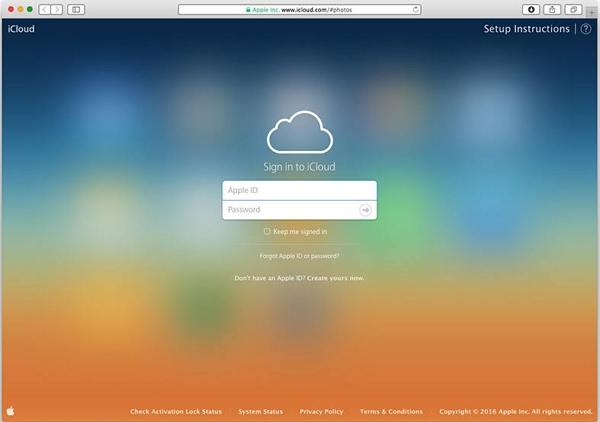
قد تسمح لك هذه الطريقة أيضًا بعرض النسخة الاحتياطيةالملفات. لكنه لن يسمح إلا بالوصول إلى أنواع معينة من البيانات. لن تتمكن من عرض أنواع معينة من البيانات مثل سجل المكالمات والرسائل و iMessages وبيانات التطبيق مثل رسائل WhatsApp.
الجزء 3: كيفية الوصول إلى النسخ الاحتياطي لـ iCloud وعرضه باستخدام Tenorshare UltData
إذا كنت ترغب في مزيد من السيطرة وتكون قادرة علىعرض المزيد من أنواع البيانات على النسخ الاحتياطي لـ iCloud دون الحاجة إلى استعادة النسخة الاحتياطية إلى الجهاز ، https://www.tenorshare.com/products/iphone-data-recovery.html هي أفضل أداة للوظيفة. هذه الأداة مثالية لأنها تتيح لك تسجيل الدخول ببساطة إلى حساب iCloud الخاص بك ، وتحديد أي ملف نسخ احتياطي (حتى قديم جدًا) وعرض البيانات الموجودة في ملف النسخ الاحتياطي ، كل ذلك ببضع نقرات بسيطة. ستتمكن أيضًا من استخراج بعض البيانات في ملف النسخ الاحتياطي لـ iCloud وحفظها على جهاز الكمبيوتر إذا كان هذا هو ما تريده.
فيما يلي دليل بسيط لمساعدتك في الوصول إلى ملفات النسخ الاحتياطي لـ iCloud وعرضها باستخدام UltData ؛
الخطوة 1: قم بتنزيل وتثبيت UltData على جهاز الكمبيوتر الخاص بك وتشغيل البرنامج. في الإطار الرئيسي ، انقر فوق "استرداد من ملفات النسخ الاحتياطي iCloud". قم بتسجيل الدخول إلى حساب iCloud للوصول إلى ملفات النسخ الاحتياطي. حدد النسخة الاحتياطية التي تريد عرضها وانقر فوق "التالي".
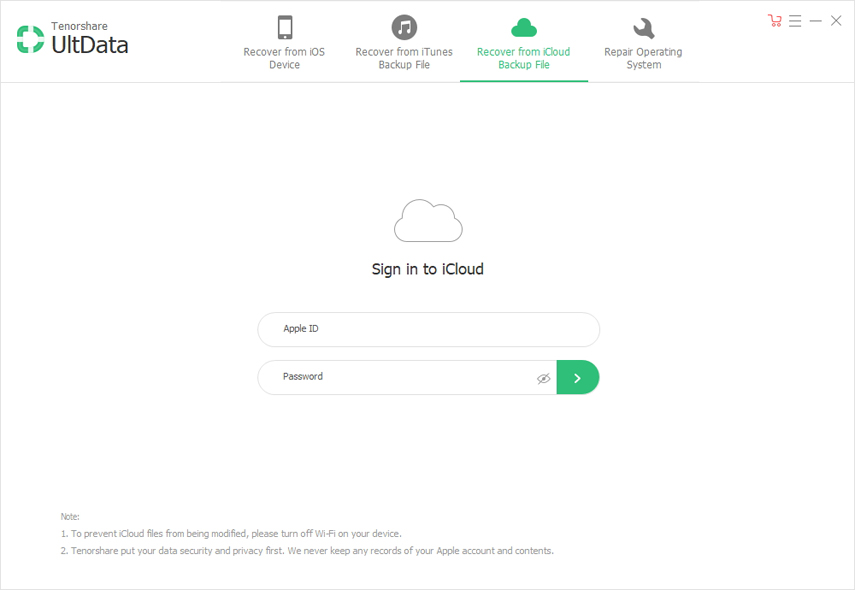
الخطوة 2: في الإطار التالي ، حدد أنواع الملفات التي ترغب في عرضها. إذا كنت تريد عرضها جميعًا ، فتأكد من تمكين "تحديد الكل". انقر فوق "التالي" للمتابعة.
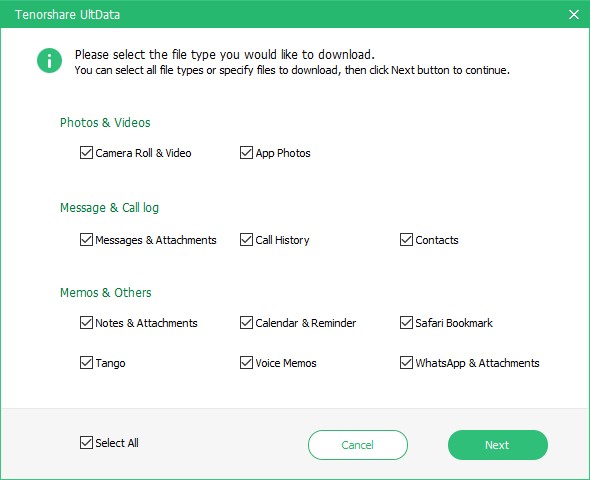
الخطوة 3: سيقوم البرنامج بتنزيل الملفات المتاحة. بمجرد اكتمال ذلك ، يجب أن تكون قادرًا على رؤية جميع الملفات في نسخة iCloud الاحتياطية هذه. يمكنك معاينة عنصر بالنقر فوقه.

ملخص:
تعتبر الطرق المذكورة أعلاه مثالية عندما تريد الوصول إلى الملفات الموجودة على ملفات iCloud Backup وعرضها. ولكن إلى حد بعيد أبسط وأنسب طريقة هي استخدام Tenorshare UltData.







![[الدليل] كيفية الوصول إلى صور iCloud على جهاز الكمبيوتر](/images/icloud/guidehow-to-access-icloud-photos-on-pc.jpg)

